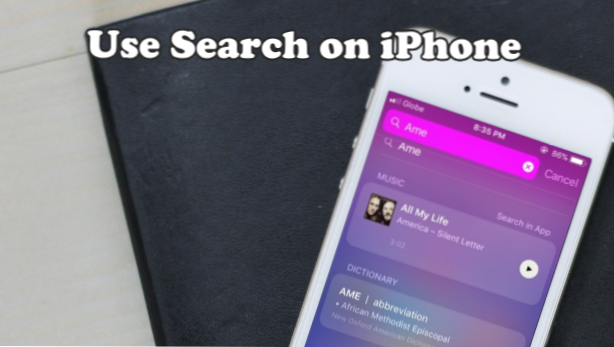
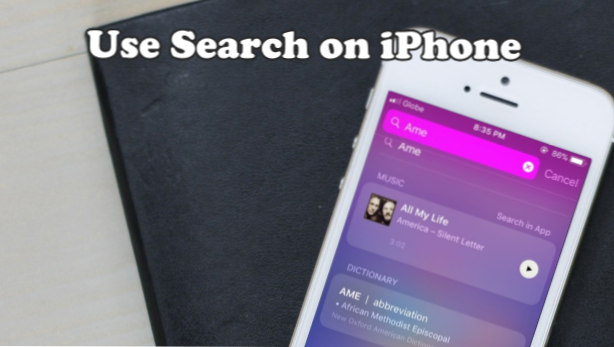
Erfahren Sie, wie Sie die Suche auf dem iPhone verwenden, um schnell nach Elementen auf Ihrem iPhone und im Web zu suchen! Die zuvor als Spotlight-Suche bezeichnete Suche verwendet Siris Fähigkeit, nach allen Kontakten Ihres Telefons zu suchen, um die beste Adresse in Ihrem Gebiet zu finden. In diesem Artikel wird beschrieben, wie Sie die Suche auf dem iPhone maximieren können.
Wenn Sie nach etwas suchen, tippen Sie in der Regel zuerst auf die Safari-App oder Ihren bevorzugten Internet-Browser und gehen zu Google. Warum versuchen Sie nicht, die Suchfunktion des iPhone zu verwenden? Suche ist eine leistungsstarke Suchfunktion für Ihr iOS. Mit dieser Funktion können Sie in den Inhalten Ihres iPhone nach Apps, Kontakten, E-Mails, Kalendern und Dateien suchen. Die Suche zeigt auch Ergebnisse aus Online-Webabfragen an. In diesem Artikel erfahren Sie, wie Sie die Suche auf dem iPhone verwenden.
So verwenden Sie die Suche auf dem iPhone
Führen Sie die folgenden Schritte aus, um auf Ihrem iPhone und im Internet nach etwas zu suchen:
1. Gehen Sie zum Startbildschirm Ihres iPhones und wische nach rechts.
2.Die Suchfunktion ist auf dem obersten Bildschirm. Tippen Sie auf das Suchfeld, um mit der Eingabe Ihrer Suchwörter zu beginnen.
3.Wenn Sie auf die Schaltfläche Suchen tippen, zeigt Siri die App Vorschläge basierend auf Ihren zuletzt verwendeten Apps.
4.Wenn Sie jeden Buchstaben eingeben, Suchvorschläge beginnen zu erscheinen
5.Suchen Sie zuerst die auf Ihrem iPhone gefundenen Ergebnisvorschläge, bevor Sie die Web-Ergebnisse anzeigen. Diese Vorschläge machen die Suche viel einfacher und schneller. Durch Klicken auf die vorgeschlagenen Apps oder andere Ergebnisse werden Sie direkt zur entsprechenden App weitergeleitet.
● Tippen Sie auf Web durchsuchen nach den eingegebenen Schlüsselwörtern in Safari suchen. Wählen Sie diese Option, wenn Sie eine generische Suche durchführen möchten.
● Tippen Sie auf Suche App Store um den App Store nach Ergebnissen zu durchsuchen, die auf den eingegebenen Schlüsselwörtern basieren. Wählen Sie diese Option, wenn Sie nach einer App für Ihr iPhone suchen.
● Tippen Sie auf Karten suchen Verwenden der Karten-App zur Suche nach den eingegebenen Schlüsselwörtern. Wählen Sie diese Option, wenn Sie nach einem Ort suchen oder an einen unbekannten Ort oder eine Adresse gelangen möchten.
Andere Möglichkeiten, auf die iPhone-Suche zuzugreifen
● Eine andere Möglichkeit, auf die Suchfunktionen des iPhone zuzugreifen, besteht darin, vom mittleren Teil Ihres Startbildschirms nach unten zu wischen. Das Wischen sollte im mittleren Teil des Bildschirms erfolgen, da das Benachrichtigungsfeld angezeigt wird, wenn Sie es von ganz oben machen.
● Die Spotlight-Suche ist auch verfügbar, wenn Ihr iPhone gesperrt ist. Stellen Sie nur sicher, dass der Bildschirm Ihres Telefons nicht ausgeschaltet ist. Um auf die Suchfunktion zuzugreifen, streichen Sie vom Sperrbildschirm nach rechts. Sie können nach allem suchen, die Ergebnisse der Telefonsuche werden jedoch nicht angezeigt, außer den von Siri vorgeschlagenen Apps. Aufgrund des gesperrten Telefons beschränken sich die Suchfunktionen auf Suchvorgänge im Web, im App Store oder mithilfe der Maps-App. Wenn Sie Ergebnisse öffnen möchten, müssen Sie Ihre Touch-ID verwenden oder Ihren Passcode eingeben.
Häufig gestellte Fragen
F: Kann ich auch während der Verwendung einer App auf die Suche zugreifen?
A: Wenn Sie das neueste IOS-Update (Version 11.1.2) installiert haben, können Sie dies tun. Wischen Sie vom oberen Bildschirmrand nach unten. Dann werden die Benachrichtigungen angezeigt. Wischen Sie nach rechts, um die Spotlight-Suche anzuzeigen. Die Registerkarte Suchen befindet sich oben auf dem Bildschirm. Folgen Sie danach den Schritten im ersten Abschnitt, um fortzufahren.
F: Ich habe versucht, mit den Suchfunktionen auf meinem iPhone nach Daten zu suchen. Ich bin mir sicher, dass sich die Datei auf meinem iPhone befindet, aber ich kann sie in den Ergebnissen nicht finden. Wie soll ich das beheben?
A: Die gesuchten Daten können möglicherweise nicht durchsucht und vorgeschlagen werden. Vergessen Sie nicht, eine bestimmte App für Siri & Search zu aktivieren, indem Sie in Ihre Einstellungen gehen und dann auf die Registerkarte Siri & Search tippen. Die Schaltfläche auf der rechten Seite jeder App sollte grün sein (aktiviert), damit die App in der Liste der vorgeschlagenen Apps in der Suche angezeigt wird.
Sie haben gerade gelernt, wie Sie die Suche auf Ihrem iPhone verwenden. Wenn Sie Fragen zu den oben genannten Schritten haben, teilen Sie uns dies in den Kommentaren mit.
Wenn Sie an diesem Artikel interessiert sind, könnten Sie auch diese verwandten Tutorials lieben. Schau sie dir an:
iPhone oder iPad: Suchmaschine ändern
Suchen Sie schnell nach einer Einstellung auf dem iPhone iOS 9
So geben Sie Speicherplatz auf dem iPhone frei, ohne zu löschen

